Kotlin 안드로이드 앱 개발의 시작, 코틀린으로 안드로이드 개발하기 1교시 Android Studio 설치해보기
#맥에서 Android Studio설치하기
#맥에서 안드로이드 스튜디오 설치하기
#무작정 코틀린으로 안드로이드 앱 만들어보기
#코틀린 1도 모르는데 안드로이드 앱 만들 수 있을까?
일단, 안드로이드 앱 개발 전, 먼저 안드로이드 스튜디오부터 설치를 해볼게요.
Android Studio를 통해 안드로이드 앱을 개발할 수 있으니, 그냥 설치부터 고고
다운로드 안드로이드 스튜디오 on Mac OSX
developer.android.com/training/basics/firstapp/creating-project?hl=ko
Android 프로젝트 만들기 | Android 개발자 | Android Developers
이 과정에서는 Android 스튜디오로 새로운 Android 프로젝트를 만드는 방법을 보여주고 프로젝트의 일부 파일을 설명합니다. 새로운 Android 프로젝트를 만들려면 다음 단계를 따르세요. Android 스튜디
developer.android.com
다운로드 후 설치하기
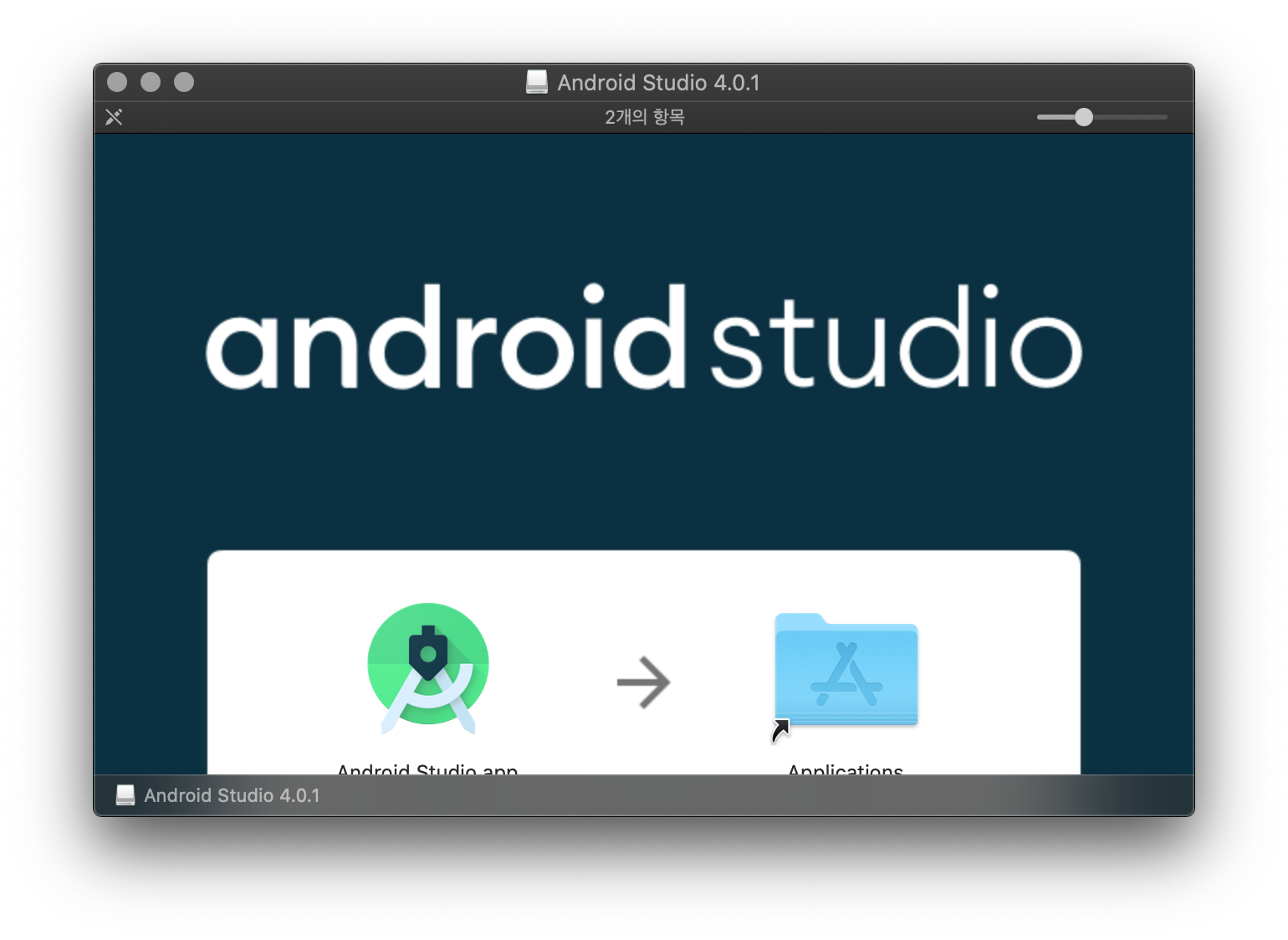
설치완료 후 실행!

맨 위의 Start a New Android Studio Project를 클릭하면,
프로젝트 템플릿을 선택할 수 있다.
일단 샘플로 나는 Basic Activity를 선택!
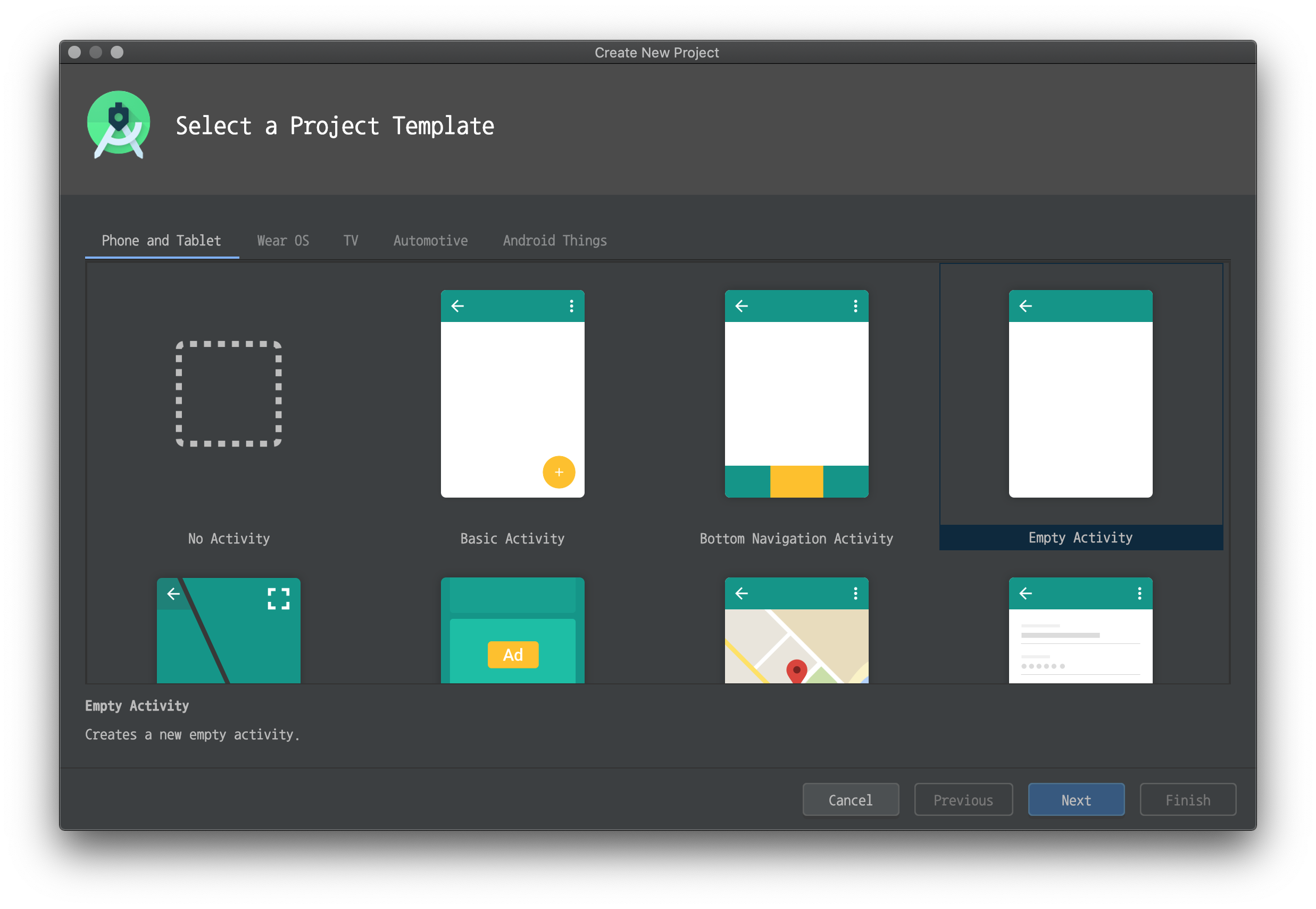
프로젝트 이름과, 패키지 이름을 적당히 설정하면 됩니다.
Kotlin으로 만들어볼꺼니까 언어도 Kotlin을 선택하면 되구요.
그리곤 Finish! 고고

그러면, 자동으로 어떤 것들이 설치되다가 완료가 될꺼에요.
그럼 완료가 다되면 다시 또 Finish 버튼을 클릭.

그러고나면, 개발할 수 있는 환경 창들이 막 뜨고
이때에도 오른쪽 밑에 잘 보시면, 뭔가가 계속 설치되고 진행 중이라는 것들이 표시될 꺼에요.
일단은 다될때까지 느긋하게 기다려볼게요.
처음이라 시간이 좀 걸리는 것 같아요.
처음엔 다 그렇잖아요. 저도 처음이니까 그냥 기다려볼게요.
기다리고 기다리다보니, 오 뭔가가 다된 것 같아요.
왼쪽 창을 보면, 일단 아까 패키지 이름으로 지정한 패키지 이름 밑에 3개의 파일이 있고, 그 중 하나가 MainActivity.kt 파일 이네요.
오른쪽 창은 뭔가 알람이나 설명을 해주는 듯 하구요.
일단 오른쪽 창은 좀 필요없을 것 같으니, 꺼줄께요.
오른쪽 위에 줄하나 되어 있는 표시누르면 없어져요.

그리곤 뭐 도무지 뭐가뭔지 모르겠네요.
그래서 무작정 실행으로 보여지는 초록색 화살 표시를 눌렀더니, 뭔가 없다고 나오네요.
No Target device found.
실행하려면, 디바이스를 또 지정해줘야 하나보네요.

위 쪽에 보니, No Devices 라고 되어 있고
그걸 누르니 Open AVD Manager라고 나오네요.

일단 눌러보죠.
그럼 또 요게 나오고,
Create Virtual Device 버튼을 통해 이제 Target device를 생성할 수 있나봅니다.

저는 일단 가장 친숙한 모바일 Device를 선택해볼게요.
가장 기본으로 그냥 선택되어 있는 Pixel 2 모델로 해보죠.

Next버튼을 클릭하면, 또 뭔가가 나오는데.
잘모르겠으니 그냥 일단 Recommended의 가장 위에 있는 걸로 Download버튼을 클릭합니다.

그리곤 Accept -> Download

그럼 또 뭐가 다운로드가 됩니다.
뭐 이리 받는게 많은지..
많이도 받네요.
뭐 시간 많으니 느긋하게 하세요.
시간 많이 남으실 때 하시길 추천드립니다.

기나긴 기다림 끝에 완료가되면,
Finish 버튼을 클릭하고, 다시 Next

그러면 뭐가 또 나오는데,
그냥 일단 Finish.

그럼 일단 Device가 생성이 완료된 것 같네요.

그럼 일단 이렇게 두고, 원래의 코드가 있는 창으로 돌아오면,
아까 No Device라고 적혀있던 부분이 생성한 Device로 바뀌어 있는 것을 볼 수 있죠?

그럼 다시 상단의 초록색의 화살표 버튼을 눌러볼게요.
잘 실행이되는지....
다행히 실행이 잘 된다.
최초에 Device실행 시에 뭔가를 묻는 창이 나온다면, Allow 버튼을 클릭해주면 된다.
샘플 앱이 빌드가 잘 되어 실행이 잘된 모습을 볼 수 있다.

앱 안의 NEXT 버튼을 클릭해보니,
다시 돌아가는 버튼이 나온다.

음.. 이제 다음 시간부터는 Kotlin을 통해 진짜 앱을 하나 코딩해보아야겠다.
근데.. 어떻게 하지이...............?
'#연구 > #Kotlin' 카테고리의 다른 글
| 코틀린으로 안드로이드 개발 시작하기 #Android Kotlin언어 #Kotlin은 무엇인가? 코틀린과 안드로이드 Java 차이 (0) | 2020.09.24 |
|---|